هل سبق لك أن شاهدت برنامجك المفضل على Netflix وتساءلت فجأة عن سبب استمرار منصة البث في طرح السؤال التالي: "هل مازلت تشاهد؟" قد يبدو الأمر مزعجًا أو تطفليًا، ولكن هذه الميزة ظهرت للعديد من الأشخاص الذين يحبون المشاهدة بنهم.
في هذه المقالة، سنناقش سبب طرح Netflix لهذا السؤال في المقام الأول وكيف يمكنك إيقاف تشغيله. تأكد أيضًا من الاطلاع على اختراقات وأكواد Netflix المفيدة الأخرى للحصول على أفضل تجربة بث.
لماذا يسألك Netflix "هل مازلت تشاهد؟"
وفقًا لـ Netflix، هناك سببان رئيسيان وراء سؤالك عما إذا كنت لا تزال تشاهد المحتوى أم لا. الأول هو التوقف عن إهدار النطاق الترددي أو البيانات من خلال بث العرض أثناء عدم مشاهدتك فعليًا. هذا صحيح بشكل خاص إذا كنت تستخدم جهازًا محمولاً. إذا كنت بث عروض نتفليكس تستخدم بيانات الجوال، فكل ميجابايت يتم احتسابها. يفرض بعض موفري الشبكات قيودًا على كمية البيانات التي يمكنك استخدامها. إذا راجعت الأمر، فسوف يفرضون أسعارًا أعلى.

هناك سبب آخر وهو عدم فقدان متابعة عرضك وإهدار الطاقة في حالة النوم أو مغادرة الغرفة. تخيل أنك تغفو أثناء مشاهدة برنامجك المفضل ويتم تشغيله لعدة ساعات في الخلفية. من الصعب أن تتذكر المكان الذي توقفت فيه عن المشاهدة حتى تتمكن من العودة إليه وأجهزتك تهدر الطاقة خلال تلك الفترة.
بغض النظر عن السبب، فإن "هل مازلت تشاهد؟" الميزة تزعج الكثير من الناس إذن إليك كيفية التعامل معها. هناك عدة طرق للتعامل مع هذه المشكلة، لكن لا أحد منها يوفر لك Netflix فعليًا خيار إيقاف تشغيل خيار "هل مازلت تشاهد؟" الميزة.
إيقاف التشغيل التلقائي
يعد إيقاف تشغيل ميزة التشغيل التلقائي هو الحل الأكثر وضوحًا ومباشرة للمشكلة المزعجة "هل مازلت تشاهد؟" مشكلة. بهذه الطريقة، لن تبدأ الحلقة التالية تلقائيًا. سيتعين عليك تشغيلها عمدًا وبمجرد إيقاف تشغيل التشغيل التلقائي، فلن تزعجك المطالبة بعد الآن. إليك ما يتعين عليك فعله:
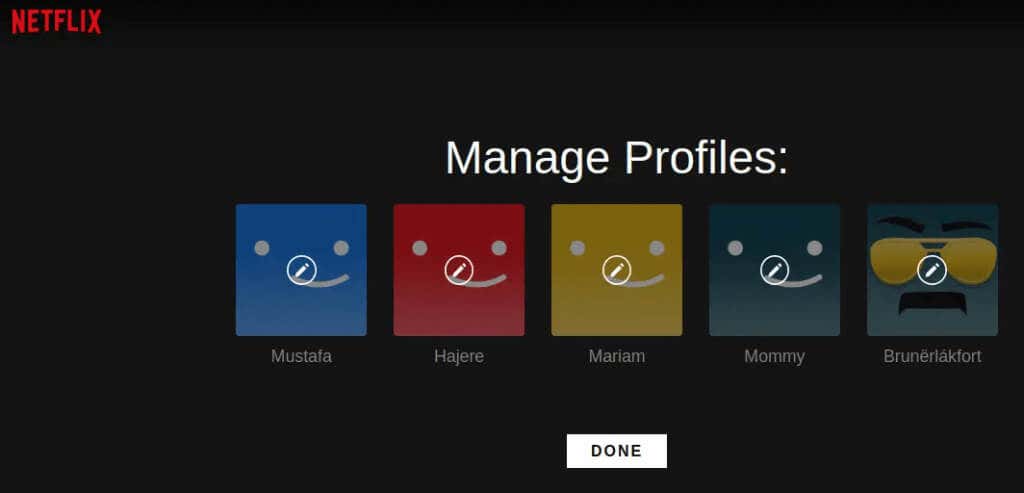
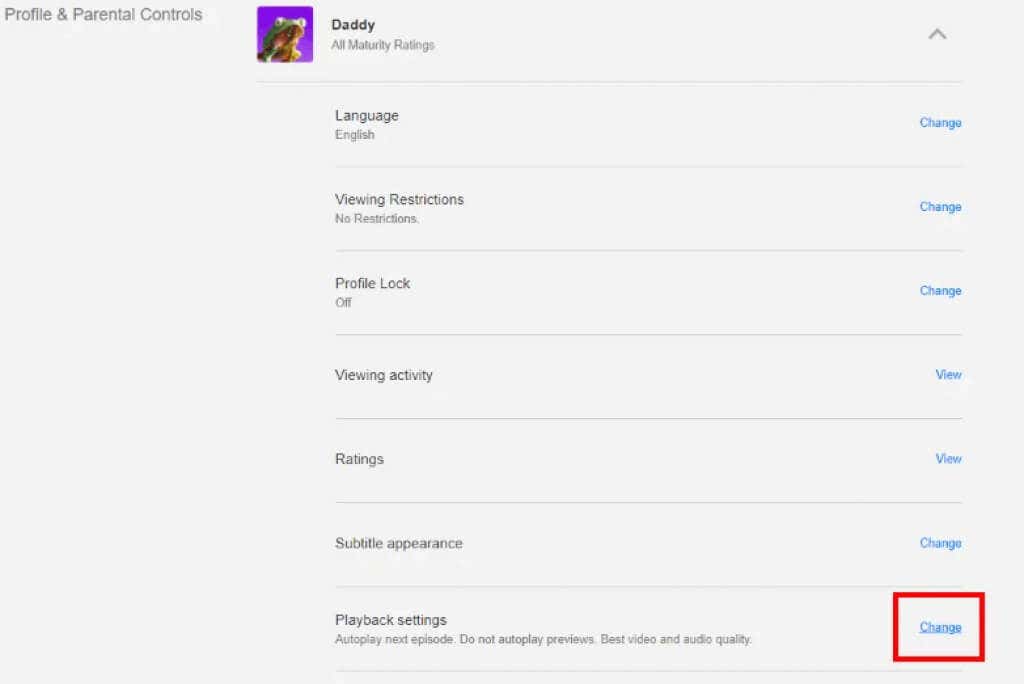
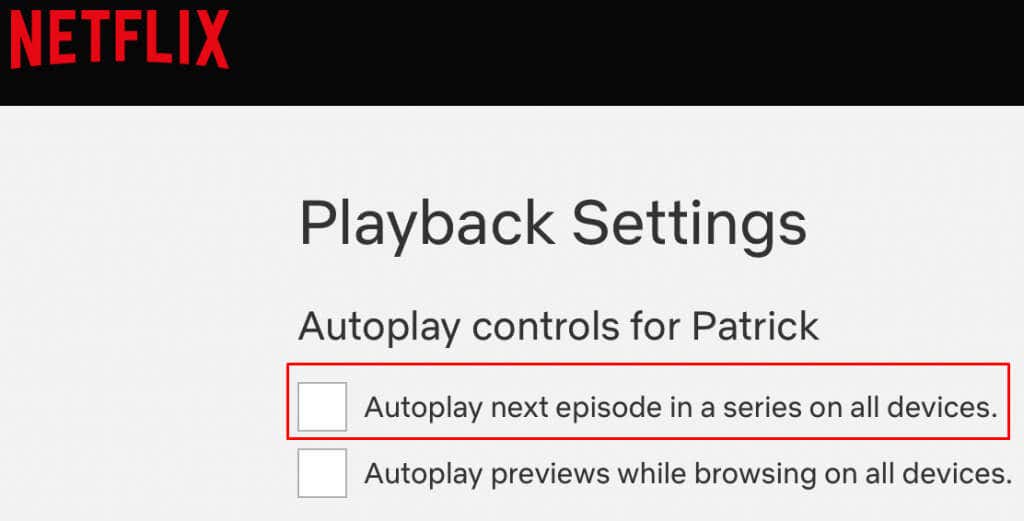
لاحظ أنه إذا كنت تريد إيقاف التشغيل التلقائي لجميع ملفاتك الشخصية، فسيتعين عليك اتباع هذه الخطوات لكل منها على حدة.
هذا هو الخيار الأفضل لجميع المستخدمين الذين يفضلون بث Netflix على الهواتف المحمولة، سواء Android أو iPhone. نظرًا لأن هاتفك معك دائمًا، فمن السهل النقر يدويًا على تشغيل عندما تحتاج إلى تشغيل الحلقة التالية. ولكن سيتعين عليك استخدام المتصفح لإيقاف تشغيل خيار التشغيل التلقائي لأنه لا يمكنك الوصول إليه من خلال تطبيق Netflix.
استخدم ملحق المتصفح
توجد العديد من ملحقات متصفح الويب التي يمكن أن تجعل تجربة Netflix أكثر إرضاءً. سيساعدك البعض منهم أيضًا في التخلص من مشكلة "هل مازلت تشاهد؟" ميزة. إذا كنت تستخدم Google Chrome، أو متصفحًا آخر يدعم الملحقات، فاختر Netflix Pause Removal، وهو متاح أيضًا لمتصفح Mozilla Firefox. إذا كنت تريد تجربة ملحق آخر مفيد، فراجع Never Ending Netflix.
كيفية استخدام ميزة إزالة الإيقاف المؤقت لـ Netflix على Google Chrome
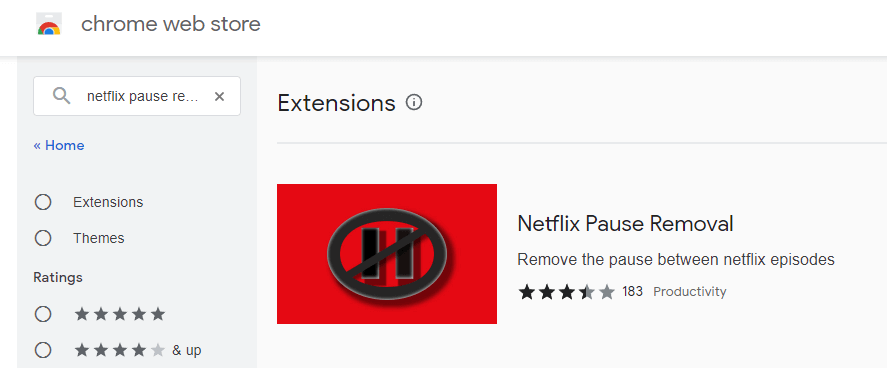
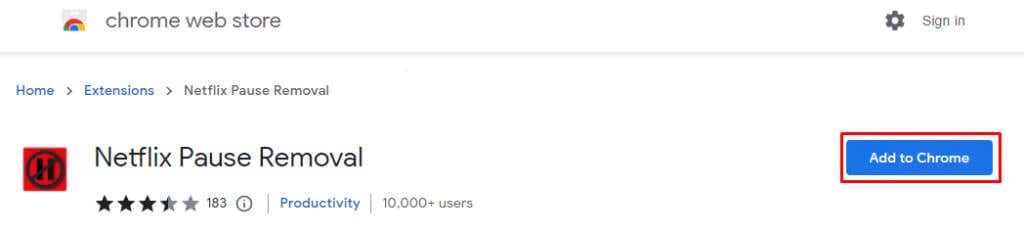
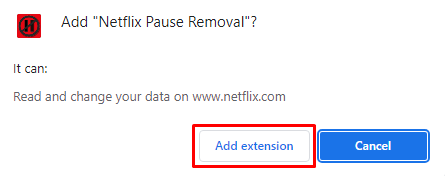
هذا كل شيء. سيعمل الامتداد تلقائيًا ويمكنك الآن مشاهدة برامج Netflix التلفزيونية المفضلة لديك دون انقطاع.
كيفية استخدام إزالة الإيقاف المؤقت لـ Netflix على Firefox
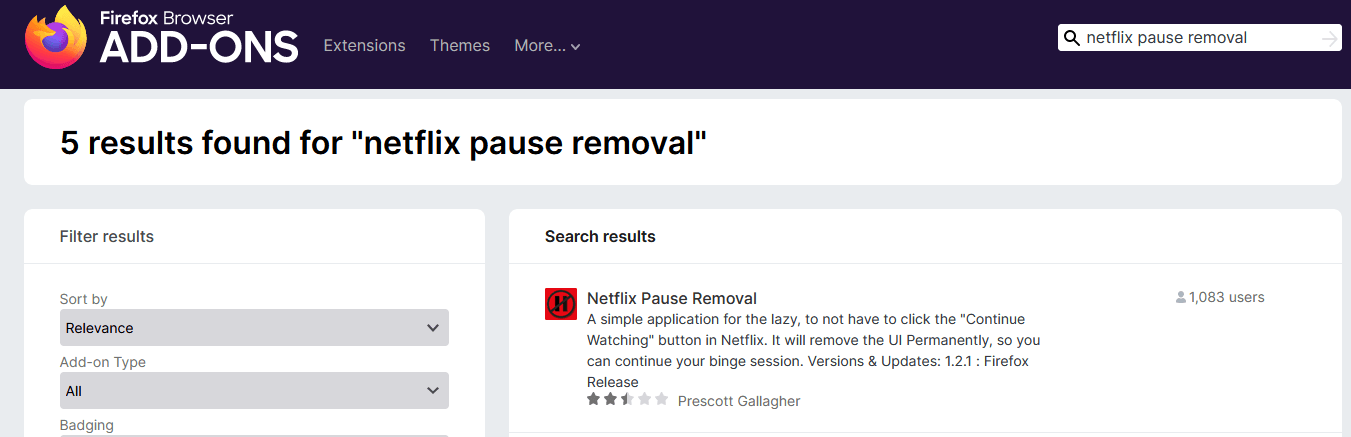
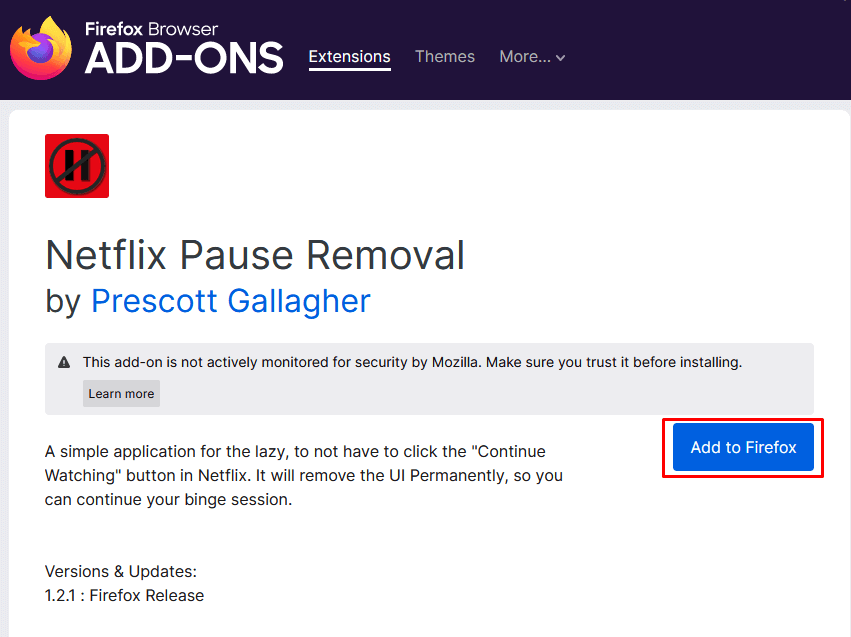
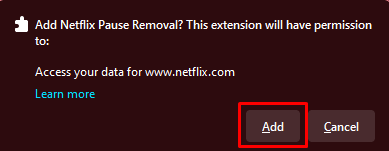
انتقل إلى Netflix وشاهد العروض التلفزيونية والأفلام دون انقطاع.
تعطيل خيار "هل مازلت تشاهد؟" الميزة متوفرة على أجهزة Roku وFire TV Stick
يمكنك بث Netflix على Roku وعصا تلفزيون النار ، ولكن الخبر السيئ هو أن Netflix لن يسمح لك بتعطيل "هل مازلت تشاهد؟>"الميزة. ولكن هناك بعض الطرق التي يمكنك استخدامها لمنع ظهور المطالبة.
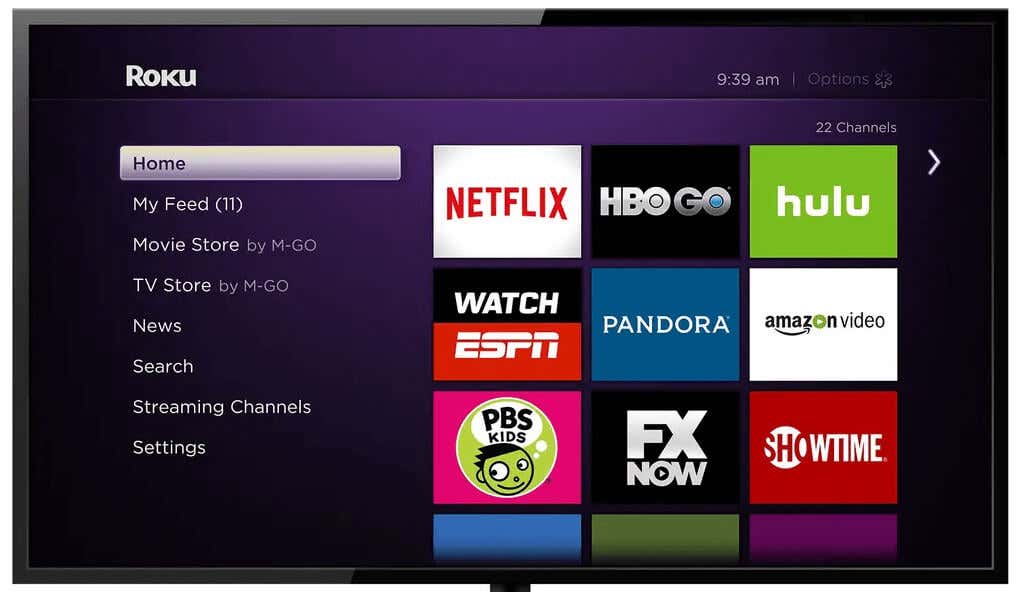
الطريقة الأولى واضحة جدًا. ما عليك سوى استخدام وحدة التحكم الخاصة بك للسماح لتطبيق Netflix بمعرفة أنك لا تزال موجودًا. يعد رفع مستوى الصوت أو خفضه بمثابة تفاعل مع التطبيق بما يكفي لعدم تشغيل رسالة "هل مازلت تشاهد؟"".
الطريقة الثانية هي تعطيل التشغيل التلقائي، تمامًا كما هو موضح في القسم الأول من هذه المقالة. ولكن كما هو الحال مع الهواتف المحمولة، لن يسمح لك تطبيق Netflix لجهاز جهاز البث روكو وFirestick بالقيام بذلك. سيكون عليك استخدام المتصفح. على الرغم من أن Firestick يأتي مع متصفحين مدمجين، Amazon Silk وFirefox، إلا أن Roku لا يحتوي على أي متصفح. سيتعين عليك تنزيل أحد البرامج وتثبيته على Roku أو استخدام جهاز الكمبيوتر الخاص بك للوصول إلى موقع Netflix وإيقاف تشغيل التشغيل التلقائي.
يمكنك مشاهدة Netflix دون إزعاج
"هل مازلت تشاهد؟" على Netflix؟ تعد المطالبة طريقة رائعة لإبقاء الأشخاص منخرطين في المحتوى الخاص بهم. ومع ذلك، إذا وجدت ذلك مزعجًا، فأوقف تشغيله واستمتع بعروض Netflix المفضلة لديك دون أي انقطاع. أخبرنا أيضًا في قسم التعليقات أدناه إذا كان لدى Netflix ميزات أخرى تدمر تجربتك.
.